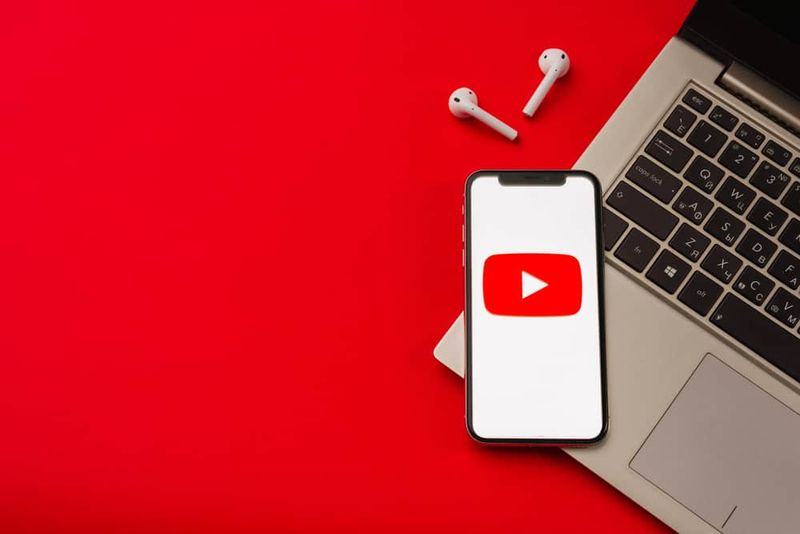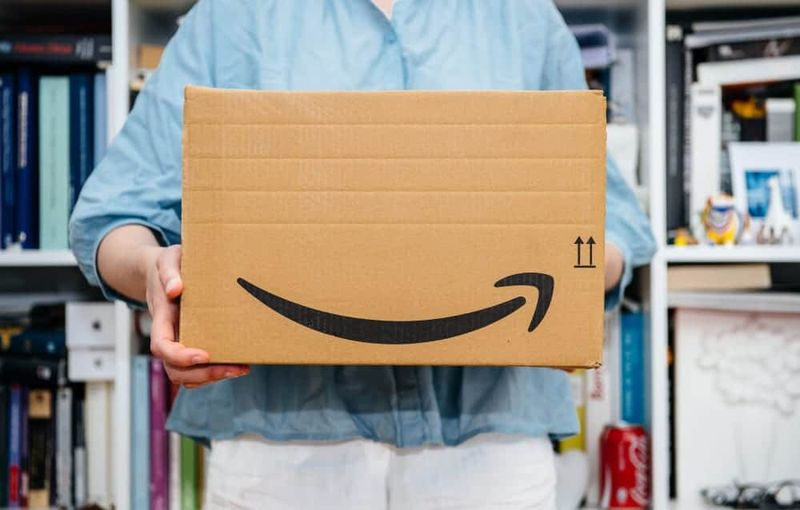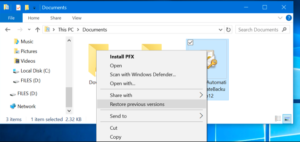לא ניתן לגשת לתיקיה המשותפת הזו בגלל מדיניות הארגון

האם ברצונך לתקן את השגיאה 'אינך יכול לגשת לתיקיה המשותפת הזו בגלל מדיניות האבטחה של הארגון'? אם כן, אתה נמצא במקום הנכון. תיקיה משותפת משתמשת בתוכנת וירטואליזציה כדי לגשת לקבצים ותיקיות במחשב המקומי שלך. כמו כן, הוא מאפשר לך לשתף קובץ עם קבוצה של אנשים שיש להם גישה לתיקיה המשותפת. עם זאת, אם אתה עובד בארגון אז אתה כבר יודע לגשת לתיקיה המשותפת ולהעניק הרשאה למשתמשים האחרים. ובכן, בארגונים מסוימים חברי הצוות יוצרים תיקיות משותפות כדי שהמשתמשים האחרים מאותו צוות יוכלו לגשת לקבצים באמצעות אישורי המשתמש שלהם. אך בהחלט, ארגונים קובעים את המדיניות לאבטחת גישה לכל תיקיה משותפת מסיבות אבטחה. אם אתה נמנע ממדיניות זו ומנסה לחבר את התיקיה המשותפת תקבל את השגיאה הבאה.
הודעת השגיאה שאומרת 'אינך יכול לגשת לתיקיה המשותפת הזו מכיוון שמדיניות האבטחה של הארגון שלך חוסמת גישה לאורחים לא מאומתת'. כמו כן, אם ברצונך להתחבר למכשיר כלשהו, אשר זקוק לאישורי אורח ולא לאימות תקין, תקבל את השגיאה הבאה. אינך יכול לגשת לתיקיה המשותפת הזו מכיוון שמדיניות האבטחה של הארגון שלך חוסמת גישה לאורחים לא מאומתת. מדיניות זו עוזרת לאבטח את המחשב שלך מהתקנים לא בטוחים או מזיקים ברשת. מדריך זה עוזר לך לפתור לא יכול לגשת לתיקיה המשותפת הזו בגלל מדיניות האבטחה של הארגון שלך באמצעות עורך המדיניות הקבוצתית.
ראה גם: כיצד לתקן שגיאת מדיניות אבחון המארח
סיבות שגיאה:
שגיאה זו מתרחשת בגרסת Windows 10 מדגם 1709 ואילך, בגלל השבתה של SMB2 והתקנה לא נכונה של SMB1. ובכן, SMB התקשר לחסימת הודעות שרת. זהו פרוטוקול שיתוף קבצים ברשת שנוסף ב- Windows 10 ומספק את היכולת לכתוב / לקרוא קבצים ולבצע בקשות שירות רבות אחרות למכשירי רשת. עם זאת, בחלונות, SMB יכול לחבר את המכשירים שלא יכולים לבצע חלונות, כמו נתב עם יכולות שיתוף קבצים, NAS או מחשבי לינוקס. לאחר העדכון של יוצרי הסתיו SMB1 נחשב לבעל פרוטוקול לא סטנדרטי שאינו בטוח. אז מיקרוסופט מתכננת לבטל תכונה זו כברירת מחדל ואז הופכת את SMB2 כסטנדרט, ו- SMB2 יופעל כברירת מחדל חלונות 10 .
ראה גם: כיצד לתקן 'Windows לא יכול לעצב את הכונן הזה' ב- Windows 10
כיצד לתקן שגיאה 'אינך יכול לגשת לתיקיה המשותפת הזו מכיוון שמדיניות האבטחה של הארגון שלך חוסמת גישה אורחת לא מאומתת'

השגיאה מתרחשת מאחר שברירת המחדל היא גישה לאורחים ב- SMB2. כדי לפתור שגיאה זו ב- Windows 10, תוכל לבצע את ההוראות הבאות:
- עבור אל עורך המדיניות הקבוצתית המקומית
- עבור לתחנת עבודה של Lanman
- שנה את ההגדרה של אפשר כניסות אורח לא בטוחות מ- לא מוגדר למופעל
- שמור שינויים ואז נסה שוב.
השתמש בעורך המדיניות הקבוצתית
- עבור אל עורך המדיניות הקבוצתית המקומית.
- לאחר מכן תוכל ללחוץ על Win + R, להקליד gpedit.msc.
- ואז לחץ על כפתור Enter.
- מצד שני, אתה יכול לחפש את אותו הדבר בתיבת החיפוש בשורת המשימות.
- לאחר שתפתח את עורך המדיניות הקבוצתית המקומית, עבור לנתיב זה-
תצורת מחשב> תבניות ניהול> רשת> תחנת עבודה Lanman
- בצד ימין שלך, עליך להציג הגדרה המכונה אפשר כניסות אורח לא בטוחות .
- הקש עליו פעמיים ושנה את ההגדרה מ לא מוגדר ל מופעלת ושמור את השינוי שלך.
זה הכל בערך!
עורך הרישום לתיקון 'אין אפשרות לגשת לתיקיה המשותפת הזו ...'
קיימת שיטה נוספת להפעלת הפונקציונליות ב- Windows 10, ואז תוכל להשתמש בעורך הרישום כדי לבצע את העבודה.
לפני ששינה קובץ כלשהו, מומלץ לשחזר את כל קבצי הרישום. לאחר מכן, עבור אל עורך הרישום במחשב האישי שלך. לשם כך, לחץ על Win + R, קלט רגדיט , ולחץ על Enter. אתה רוצה לבחור כן בחלון UAC. ואז לעבור לנתיב הזה-
ComputerHKEY_LOCAL_MACHINESOFTWAREPoliciesMicrosoftWindows
כאן אתה רוצה ליצור מפתח המכונה LanmanWorkstation , רק אם זה כבר לא קיים. אם ברצונך ליצור את המפתח, הקש באמצעות לחצן העכבר הימני על מקש Windows ובחר חדש> מפתח . לאחר מכן, שם את זה בשם LanmanWorkstation .
עכשיו בחר במפתח החדש שנוצר ולחץ באמצעות לחצן העכבר הימני בצד ימין> חדש> ערך DWORD (32 סיביות) וציין שם בשם AllowInsecureGuestAuth .
ציין את נתוני הערך של ערך REG_DWORD זה כ- 1 ושמור את השינוי שלך.
זה הכל בערך!
סיכום:
אני מקווה שמאמר זה יעזור לך לתקן את השגיאה 'אין אפשרות לגשת לתיקיה המשותפת הזו ...' . זו ללא ספק השגיאה הנפוצה ביותר אך היא פשוטה מאוד או קלה לתיקון. כאן הזכרתי את הפתרונות לפתרון. כמו כן, אם יש לך סוג כלשהו של הצעות, שאילתות או שאלות, ספר לנו למטה. אחרת, אם אתה מוצא את זה מועיל אז שתף את זה עם אחרים.
עד אז! תמשיך לחייך
קרא גם: